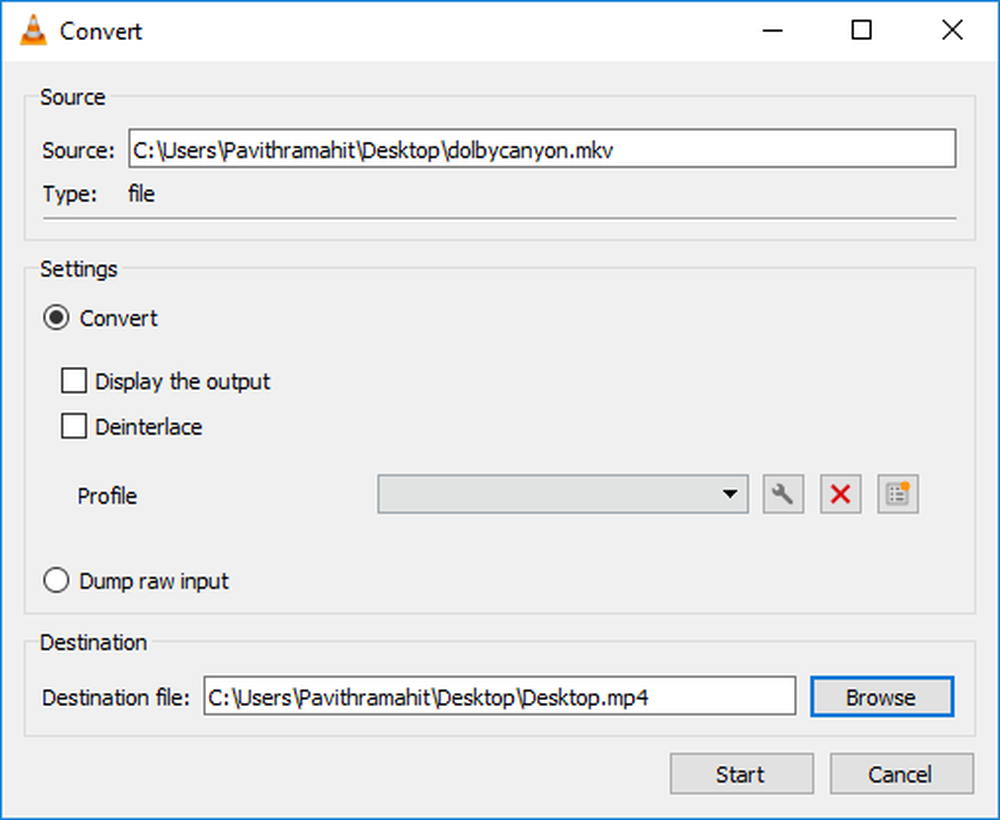Pas de son dans les applications Windows comme les applications XBOX Music ou Video
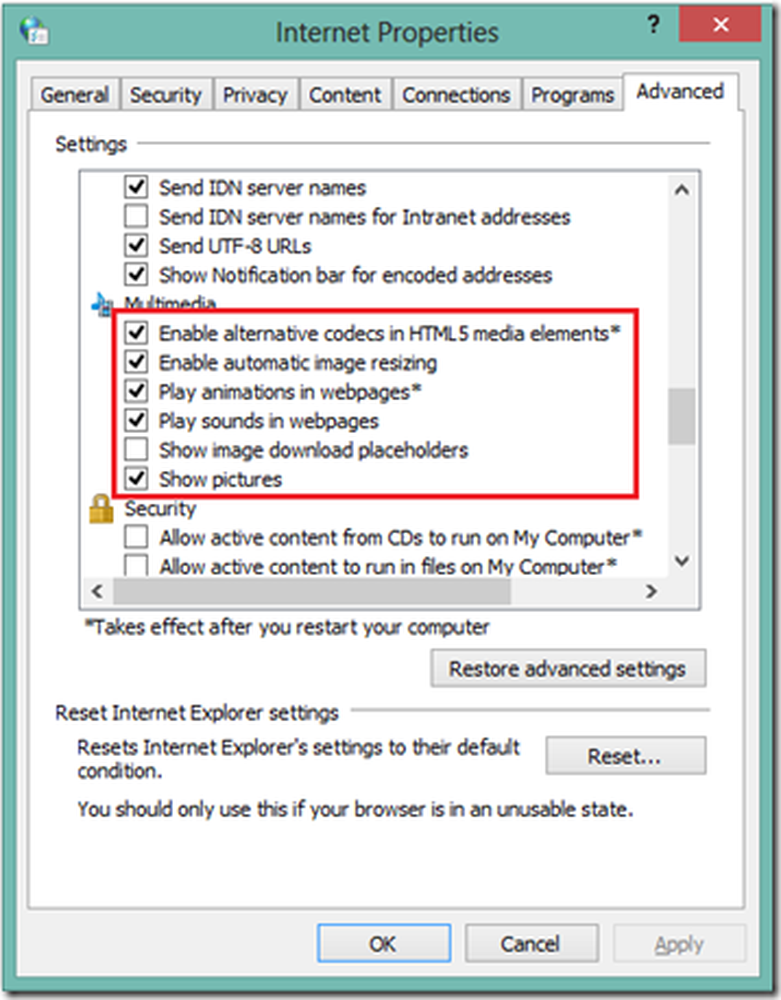
Vous pouvez vous trouver dans une situation où le son normal du système peut fonctionner correctement, mais vous pouvez ne pas être en mesure d’entendre les sons provenant d’applications Windows Store, y compris les applications XBOX Music ou Video.
Pas de son dans les applications Windows
La raison derrière ceci est une application spécifique du Windows Store qui peut utiliser JavaScript. Une telle application est similaire à une application pour Internet Explorer ou tout navigateur compatible avec HTML5, et peut généralement comprendre des composants, des documents, des ressources et des comportements développés à l'aide des technologies suivantes:
- HTML (HTML5)
- CSS (CSS3)
- JavaScript (ECMAScript)
Le processus qui héberge et exécute une application Windows Store à l'aide de JavaScript s'appelle WWAHost.exe. Ce processus fournit un sur-ensemble de fonctionnalités supérieures à celles fournies par le navigateur Microsoft Internet Explorer, déclare Microsoft. Par conséquent, si votre application Web s'exécute sous Internet Explorer, elle peut également être exécutée facilement sous WWAHost.exe.
Par conséquent, si vous trouvez que le son est désactivé dans les pages Web HTML, CSS ou Java, aucune des applications Windows 8 Store portées à partir d'une application Web n'aura de son. Pour résoudre ce problème, nous devons vérifier et nous assurer que «Lire le son dans une page Web» est activé dans Internet Explorer..
Activer le son dans Internet Explorer
Pour activer le son dans Internet Explorer, procédez comme suit:
- Ouvrir Internet Explorer (Version de bureau)
- Aller à Réglages et cliquez sur options Internet

- Sous options Internet cliquer sur Avance Languette
- Sous réglages section défiler vers le bas et trouver Multimédia section
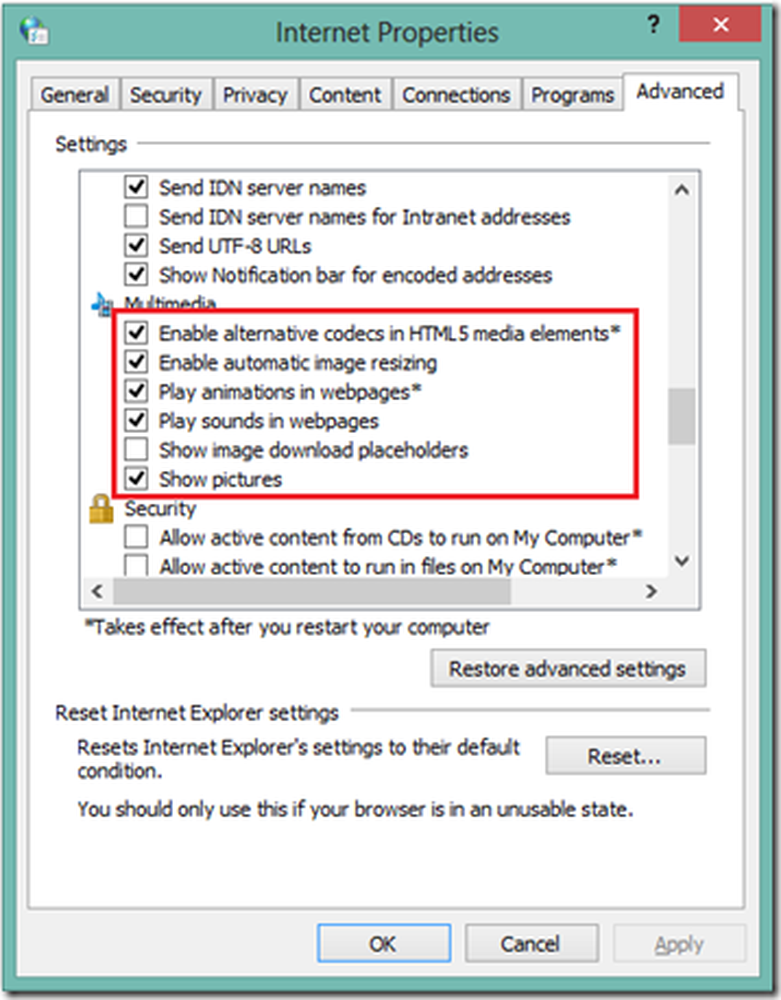
- Là, assurez-vous d'activer toutes les cases à cocher sauf "Afficher les espaces réservés d'image téléchargés"
- Cliquer sur appliquer et cliquez D'accord
- Maintenant, vous devrez peut-être redémarrer le système.
Maintenant, la plupart des applications Windows Store devraient fonctionner correctement.
N'oubliez pas que cette méthode ne fonctionne que si vous avez du son sur une autre application MAIS pas sur des applications Windows Store.
S'il n'y a pas de son du tout, il pourrait s'agir d'un problème lié au pilote. Vous pouvez dans ce cas essayer d’exécuter le programme de dépannage du son intégré..
J'espère que vous trouvez cette solution utile.